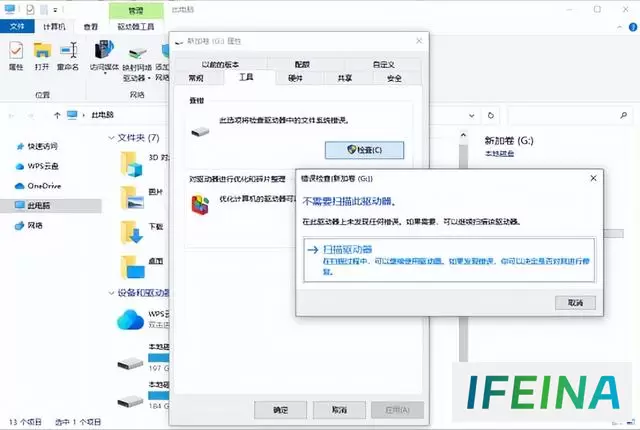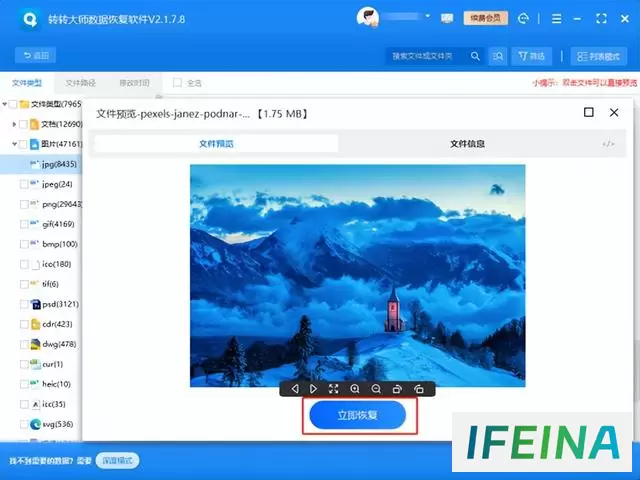找回丢失的U盘数据:6大神技汇总
案例:U盘数据丢失怎么恢复?
【我的U盘中存储了许多至关重要的视频和图片文件,然而不幸的是,最近它似乎被病毒感染了,导致我丢失了大量的图片。现在,我迫切希望能够找回这些珍贵的数据。请问大家有没有什么可靠的方法可以帮我恢复U盘中的这些重要文件?如果能得到您的帮助,我将不胜感激!】
U盘作为一种极为便捷的存储工具,广泛应用于学习和工作中,它不仅能够助我们妥善保存大量重要文件,而且在各种工作场合中为我们提供了极大的便利。
然而,在使用U盘的过程中,我们也可能会遇到一些问题,比如数据丢失。面对这种情况,我们应该如何应对呢?接下来,就让我们一起学习以下六种恢复U盘数据的有效方法吧!
U盘数据丢失怎么恢复?
U盘数据意外丢失怎么办?
U盘,作为我们日常存储图片、视频和文件的重要工具,一旦数据丢失,无疑会给我们的工作和生活带来不小的困扰。那么,面对这种情况,我们还能否找回这些宝贵的数据呢?答案是肯定的!接下来,请跟随我的脚步,一同探索这六种高效的数据恢复方法吧!
方法1:使用Windows内置工具恢复
Windows系统内置了一个名为“文件恢复”的工具,可以帮助您恢复U盘中的丢失数据。您只需将U盘插入电脑,然后在文件资源管理器中找到U盘盘符,右键点击选择“属性”,在“工具”选项卡中点击“检查”按钮,勾选“自动修复文件系统错误”和“扫描并尝试恢复坏扇区”选项,点击“开始”按钮即可。
使用Windows内置工具恢复U盘数据
方法2:使用专业软件恢复U盘数据
在使用U盘的过程中,有时我们可能会遭遇U盘突然损坏或无法读取的困境,导致宝贵的数据丢失。面对这样的情况,如何高效且安全地进行数据恢复呢?
当U盘数据遭遇丢失的困境时,不妨让转转大师数据恢复来助你一臂之力。这款软件凭借其强大的扫描和恢复功能,能够大大提高数据恢复的成功率。同时,它的操作界面简洁直观,即使是初次使用的用户也能轻松上手。只需按照其操作指引进行操作,便可一步步找回你的宝贵数据。
操作环境:
系统版本:Windows 10
软件版本:转转大数据恢复V2.1.7.8
1.下载安装软件,将U盘设备连接到电脑上,确保稳定连接后,双击运行软件。
2.选择相应的恢复模式,例如U盘/内存卡选项,开始扫描U盘里的文件。
使用专业软件恢复U盘数据
3. 等待软件扫描完成之后,可以免费双击预览要恢复的文件内容,确认找到后点击“开始恢复”即可。如果说没有扫描到需要恢复的数据,还可以继续试试看“深度扫描”的功能。
使用专业软件恢复U盘数据
方法3:从备份中恢复U盘数据
如果你一直保持对U盘数据进行定期备份的好习惯,那么恢复U盘数据的过程将变得简单且直接。你只需从备份中轻松找到所需的文件,然后将其复制回U盘即可。为了预防未来可能遭遇的数据丢失风险,我们强烈建议你继续维持并培养定期备份的良好习惯。这样,即使面临数据丢失的情况,你也能迅速且轻松地恢复它们,从而避免不必要的麻烦和损失。
从备份中恢复U盘数据
方法4:文件历史版本恢复
在Windows操作系统中,有一个名为“文件历史版本”的功能,它可以帮助用户还原文件的先前版本。如果你的U盘文件在Windows系统下启用了这一功能,那么你可以轻松地利用它来恢复U盘里的文件。但需要注意的是,在使用文件历史版本功能进行文件恢复之前,可能需要进行一些必要的设置和配置步骤。因此,在使用此功能之前,请确保你已经进行了适当的设置和配置。
文件历史版本恢复U盘数据
方法5:借助命令提示符恢复U盘数据
Windows用户恢复U盘数据的另一种方法是通过“命令提示符”。在命令提示符中,用户可以输入特定的命令,例如“attrib -h -r -s /s /d X:.”,来恢复U盘上的隐藏、只读和系统文件。然而,在执行此操作之前,强烈建议用户备份重要的数据,以防止任何不可预见的数据丢失。
借助命令提示符恢复U盘数据
方法6:寻求专业数据恢复服务
如果以上方法都无法恢复您的数据,那么您可能需要寻求专业的数据恢复服务。这些服务通常使用更高级的技术和设备,能够处理各种复杂的数据丢失情况。请注意,选择专业的数据恢复机构时,务必确保其信誉良好、技术实力强。
寻求专业数据恢复服务恢复U盘数据
总结:
总结而言,上述方法为我们提供了解决U盘数据丢失问题的有效恢复途径。在日常使用U盘时,我们应当格外重视数据的备份与保护,以预防数据丢失的风险。此外,还应避免频繁地插拔U盘,同时不要将U盘暴露在极端温度与湿度环境中,这些措施都有助于确保U盘及其数据的安全。
本站内容搜集自互联网,版权归原作者所有。如有侵权,请来信告知,我们将删除相关内容。